El menú Favoritos en el Editor del registro (Regedit.exe) es muy útil, especialmente si eres alguien a quien le encanta jugar con el Editor del registro todo el tiempo. Si te has dado cuenta, el menú de favoritos en Regedit no tiene una opción para ordenar las entradas alfabéticamente. Si tiene muchas entradas en el menú de favoritos, encontrar un elemento de la lista sin clasificar es un inconveniente menor.
Los favoritos del Editor del registro se muestran en orden cronológico, aunque los metadatos de la marca de fecha y hora no se muestran en la interfaz de usuario. Si exporta una clave a un archivo de texto (en lugar del formato .reg), la marca de fecha / hora se muestra en ese archivo de texto, y también la Última hora de escritura se muestra solo en el nivel de "clave", y no para el "valores" individuales. Y en Regedit, no existe la opción "Ordenar por nombre", que está disponible en el menú Favoritos de Internet Explorer. Los favoritos de Regedit se almacenan en esta ruta de registro:
HKEY_CURRENT_USER \ SOFTWARE \ Microsoft \ Windows \ CurrentVersion \ Applets \ Regedit \ Favorites
Para ordenar alfabéticamente los favoritos del Editor del registro, puede usar uno de los siguientes métodos.
Exportar a un archivo REG y ordenar los valores manualmente
En Regedit.exe, exporte la clave anterior a un archivo .REG y luego elimine la rama Favoritos . En el archivo REG exportado, los valores se enumeran exactamente como se muestra en el menú Favoritos, por lo que debe ordenarlos manualmente. Edite el archivo REG con el Bloc de notas y ordene los valores manualmente, guarde el archivo y haga doble clic en el archivo para ejecutarlo. Esto reescribe los valores, pero esta vez agrega entradas en orden alfabético.

Exporte a un archivo REG y use el comando Ordenar en el símbolo del sistema
Después de exportar la clave anterior a un archivo .REG, diga D: \ unsorted.reg, abra una ventana del símbolo del sistema y escriba:
ORDEN D: \ UNSORTED.REG /OD:\SORTED.REG
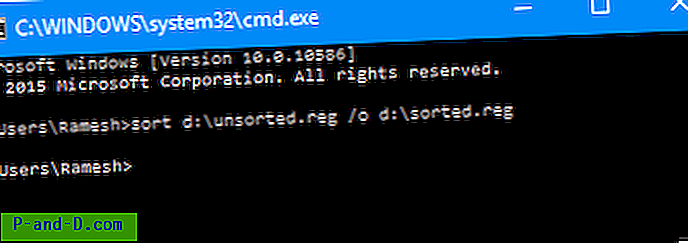
Esto ordena el contenido del archivo REG, incluido el Editor del Registro de Windows Versión 5.00 y el nombre de la sucursal. Después de ordenar, abra el archivo Sorted.reg con el Bloc de notas y mueva la siguiente información del encabezado a la parte superior del archivo.
Windows Registry Editor Version 5.00
[HKEY_CURRENT_USER\SOFTWARE\Microsoft\Windows\CurrentVersion\Applets\Regedit\Favorites] Además, agregue la siguiente línea en el medio, que borra la rama de Favoritos existente en el Editor del Registro. Esto es importante.
[-HKEY_CURRENT_USER \ SOFTWARE \ Microsoft \ Windows \ CurrentVersion \ Applets \ Regedit \ Favorites]
Entonces, estas tres líneas están en la parte superior del archivo sorted.reg:
Windows Registry Editor Version 5.00
[-HKEY_CURRENT_USER\SOFTWARE\Microsoft\Windows\CurrentVersion\Applets\Regedit\Favorites]
[HKEY_CURRENT_USER\SOFTWARE\Microsoft\Windows\CurrentVersion\Applets\Regedit\Favorites] Guarde el archivo unsorted.reg y haga doble clic para ejecutarlo. Esto ordena el menú Regedit Favoritos.
Usando RegScanner para obtener los listados ordenados en un archivo .REG
RegScanner de Nirsoft es una buena utilidad que le permite encontrar datos de registro con criterios de búsqueda específicos y mostrarlos en una lista. La lista se puede exportar a un archivo .REG.
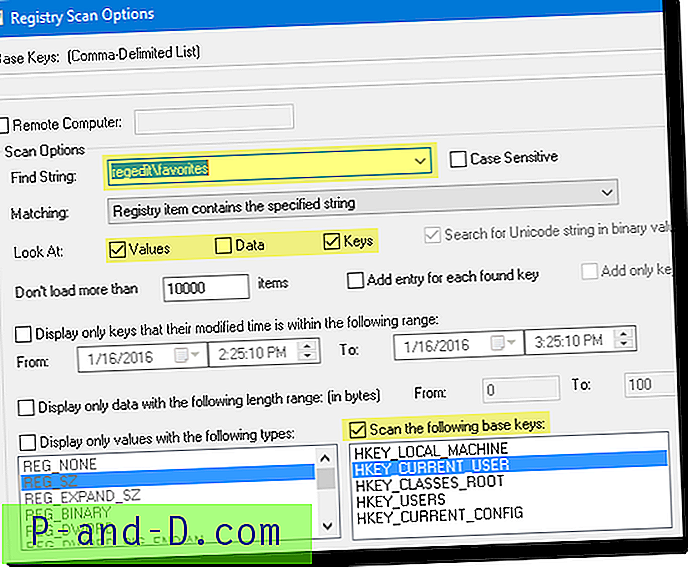
En la página Opciones de escaneo de RegScanner, escriba regedit \ favourites en Buscar cadena y configúrelo para escanear solo la sección HKEY_CURRENT_USER. Cuando se muestran los resultados del análisis, ordene los resultados por columna de Nombre en orden alfabético inverso . En el menú Archivo, haga clic en Exportar y guárdelo en un archivo REG.
(Por alguna razón, si la lista está en orden alfabético, RegScanner v 2.1.5.0 exporta los valores en orden alfabético inverso en el archivo REG, y viceversa).
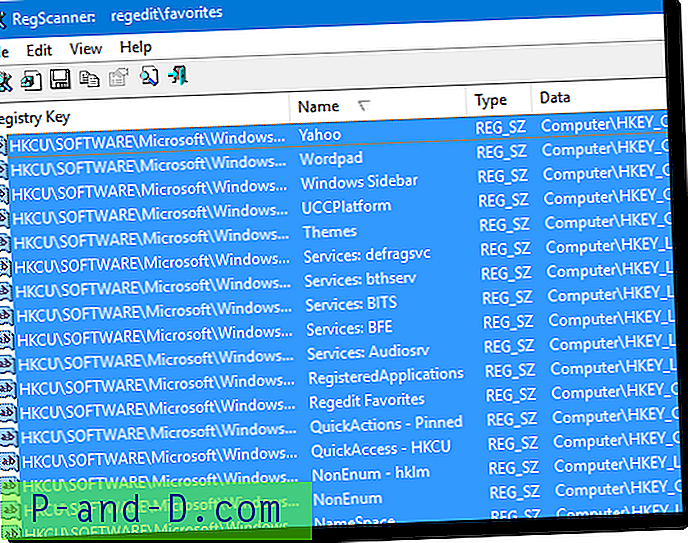
Obtienes la lista ordenada alfa.
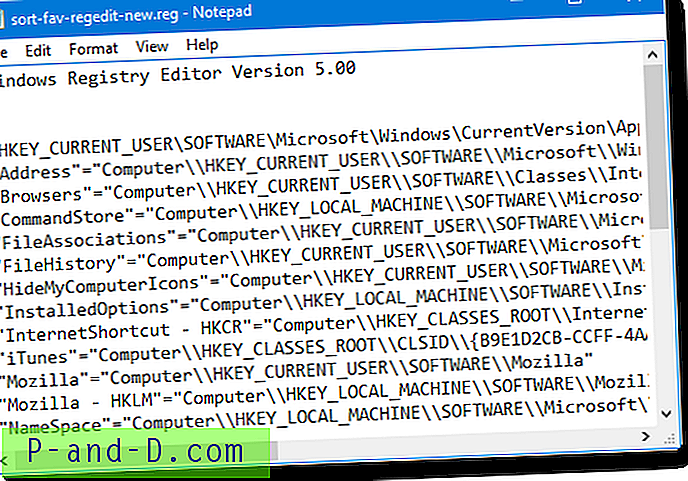
Importante: Antes de ejecutar el archivo REG, se debe eliminar la rama de Favoritos existente en el Editor del Registro.
(Menú de favoritos sin clasificar versus ordenado)
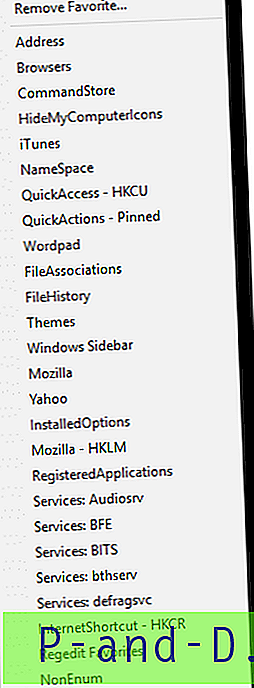
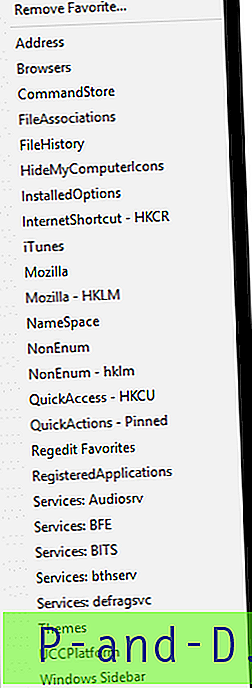
Puede realizar una secuencia de comandos de esta tarea (que debería ser bastante fácil) si desea realizar la clasificación alfa con un solo clic del mouse.





